Handbuch FRITZ!Box 7390 - AVM
Handbuch FRITZ!Box 7390 - AVM
Handbuch FRITZ!Box 7390 - AVM
Erfolgreiche ePaper selbst erstellen
Machen Sie aus Ihren PDF Publikationen ein blätterbares Flipbook mit unserer einzigartigen Google optimierten e-Paper Software.
USB-Drucker gemeinsam verwenden<br />
• Tragen Sie als Druckername „fritz.box“ ein.<br />
Wenn die <strong>FRITZ</strong>!<strong>Box</strong> als WDS-Repeater oder als IP-Client eingerichtet<br />
ist, tragen Sie hier die IP-Adresse ein, unter der die<br />
<strong>FRITZ</strong>!<strong>Box</strong> im Netzwerk erreichbar ist.<br />
USB-Drucker mit <strong>FRITZ</strong>!<strong>Box</strong>-USB-Fernanschluss<br />
einrichten<br />
Wenn Sie ein Multifunktionsgerät betreiben oder die Komfortfunktionen<br />
eines an der <strong>FRITZ</strong>!<strong>Box</strong> angeschlossen USB-Druckers<br />
in vollem Umfang nutzen möchten, empfehlen wir Ihnen,<br />
das Programm <strong>FRITZ</strong>!<strong>Box</strong>-USB-Fernanschluss zu installieren.<br />
Der <strong>FRITZ</strong>!<strong>Box</strong>-USB-Fernanschluss kann auf Computern<br />
mit Windows 8, Windows 7, Vista oder XP installiert werden<br />
(32- und 64-Bit).<br />
<strong>FRITZ</strong>!<strong>Box</strong>-USB-Fernanschluss installieren<br />
Installieren Sie das Programm <strong>FRITZ</strong>!<strong>Box</strong>-USB-Fernanschluss<br />
auf allen Computern, mit denen Sie das angeschlossene USB-<br />
Gerät nutzen möchten.<br />
1. Schließen Sie den USB-Drucker am USB-Anschluss der<br />
<strong>FRITZ</strong>!<strong>Box</strong> an.<br />
2. Öffnen Sie die Benutzeroberfläche der <strong>FRITZ</strong>!<strong>Box</strong>.<br />
3. Schalten Sie die erweiterte Ansicht ein.<br />
4. Wählen Sie „Heimnetz / USB-Geräte / USB-Fernanschluss“.<br />
5. Klicken Sie auf „Programm für den USB-Fernanschluss“.<br />
6. Klicken Sie im Fenster „USB-Fernanschluss“ auf „Download“.<br />
7. Laden Sie die Datei „fritzbox-usb-fernanschluss.exe“ herunter.<br />
8. Klicken Sie doppelt auf die heruntergeladene Datei und<br />
folgen Sie den Anweisungen auf dem Bildschirm.<br />
<strong>FRITZ</strong>!<strong>Box</strong> <strong>7390</strong> 160


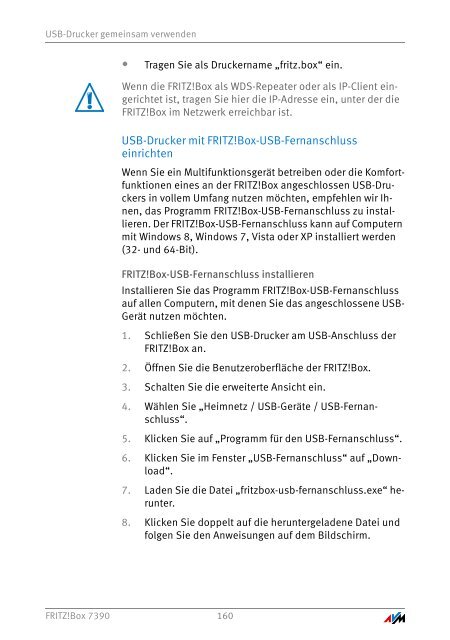
![Handbuch FRITZ!Fon MT-F [pdf] - AVM](https://img.yumpu.com/23357881/1/184x260/handbuch-fritzfon-mt-f-pdf-avm.jpg?quality=85)

![Handbuch FRITZ!Box 7490 [pdf] - AVM](https://img.yumpu.com/22438449/1/184x260/handbuch-fritzbox-7490-pdf-avm.jpg?quality=85)


![Datenblatt 7272 [pdf] - AVM](https://img.yumpu.com/21889061/1/184x260/datenblatt-7272-pdf-avm.jpg?quality=85)







